Kazalo
Težava "ukaza Kopiraj in prilepi ne delujeta" se lahko v računalniku s sistemom Windows pojavi iz različnih razlogov. Če na primer računalnik okuži virus, odložišče preneha delovati (CTRL+C ali CTRL+V ne delujeta, ukaz "Prilepi" pa je sivo obarvan). V drugih primerih se obnašanje "kopiraj in prilepi ne deluje" lahko pojavi po posodobitvi sistema Windows, poškodovanju sistemskih datotek, nepravilni bližnjični tipkinastavitve v aplikaciji Word itd.

Ta priročnik vsebuje podrobne korake za odpravljanje težav s kopiranjem in lepljenjem v operacijskem sistemu Windows, programu Word, Excel ali drugih programih.
Kako popraviti: Ctrl+C, Ctrl+V, Ctrl+X ne delujejo v aplikacijah Windows ali Office.
Korak 1. Preglejte računalnik za viruse in zlonamerno programsko opremo.
Pomembno: Preden sledite spodnjim korakom, se prepričajte, da je računalnik 100-odstotno očiščen škodljivih programov, kot so korenski kompleti, zlonamerna programska oprema ali virusi. To nalogo opravite tako, da sledite korakom v tem priročniku za hitro pregledovanje in odstranjevanje zlonamerne programske opreme, nato pa znova poskusite uporabiti funkcijo kopiraj/prilepi. Če se težava nadaljuje, nadaljujte z naslednjim korakom.
Korak 2. Preverite tipke bližnjic Kopiraj in prilepi v različnih aplikacijah.
Preverjanje bližnjic kopiraj/prilepi v programu Word:
1. V glavnem meniju programa Word ( Datoteka ), pojdite na Možnosti .
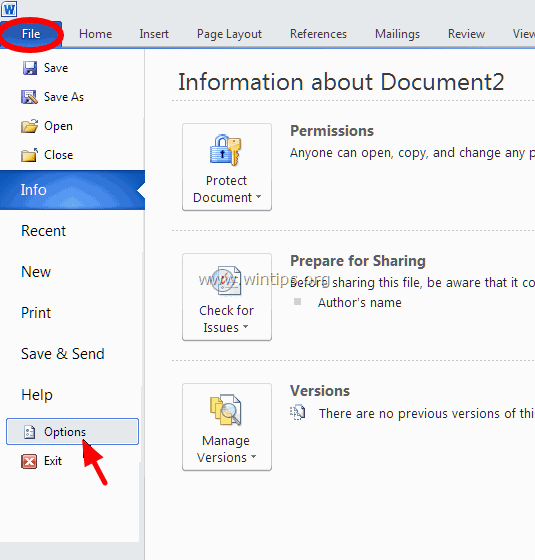
2. Izberite Prilagodite trak na levi strani.
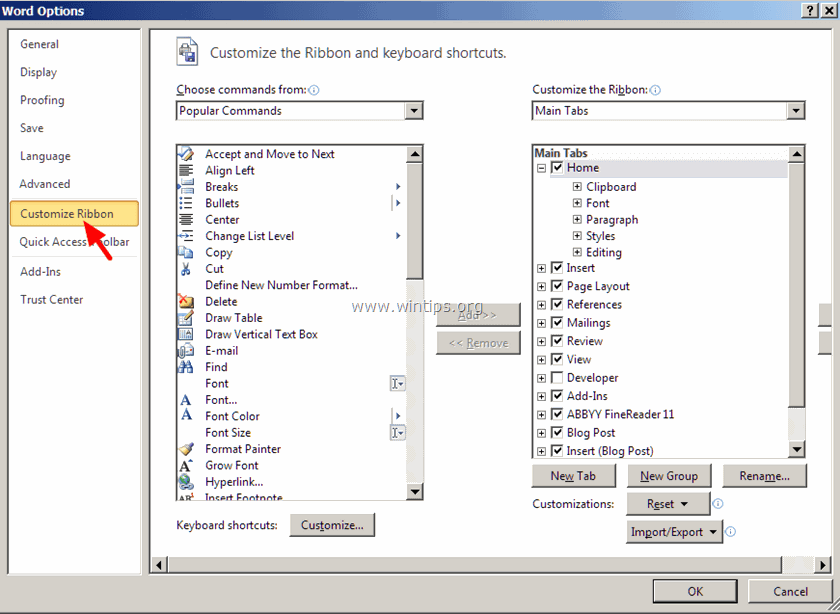
3. Nato kliknite na Prilagodite gumb poleg " Bližnjice na tipkovnici ".
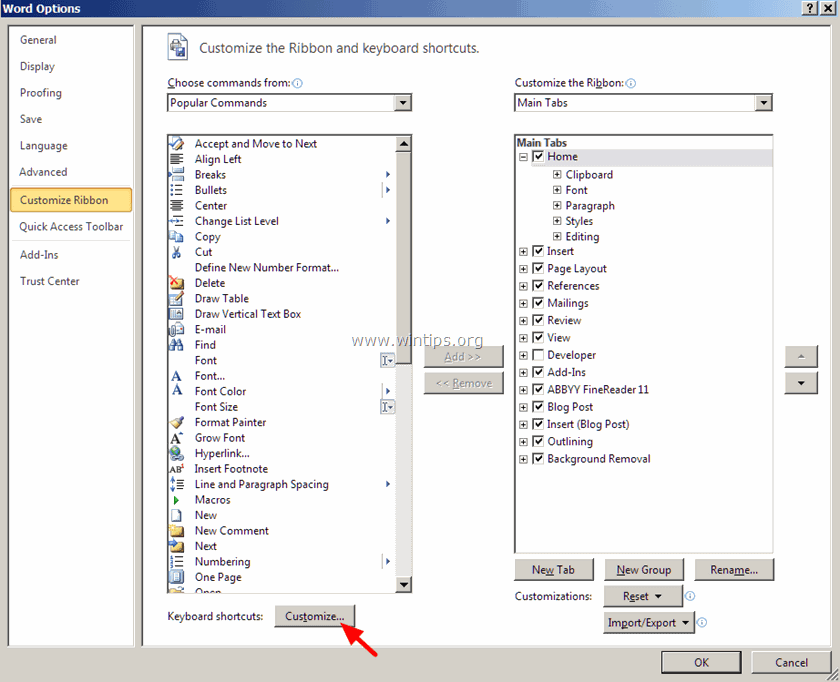
At Prilagoditev tipkovnice izberite:
- Na spletni strani Kategorije > Zavihek Domov Na spletni strani Ukazi > EditCopy Zdaj pod Trenutni ključi privzeto bi morali imeti ti dve (2) tipki za bližnjice: Ctrl+C Ctrl+Insert
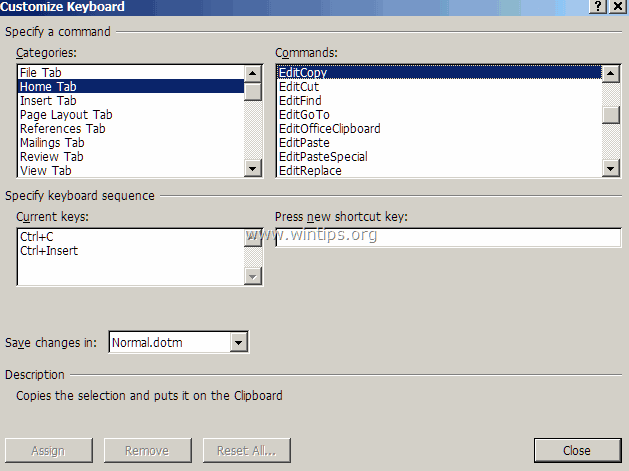 Če nimate zgornjih dveh kombinacij tipk, kliknite na " Pritisnite novo bližnjično tipko " in nato pritisnite ustrezno kombinacijo za manjkajočo bližnjično tipko (npr. "Ctrl+C") in pritisnite Vnesite .
Če nimate zgornjih dveh kombinacij tipk, kliknite na " Pritisnite novo bližnjično tipko " in nato pritisnite ustrezno kombinacijo za manjkajočo bližnjično tipko (npr. "Ctrl+C") in pritisnite Vnesite . 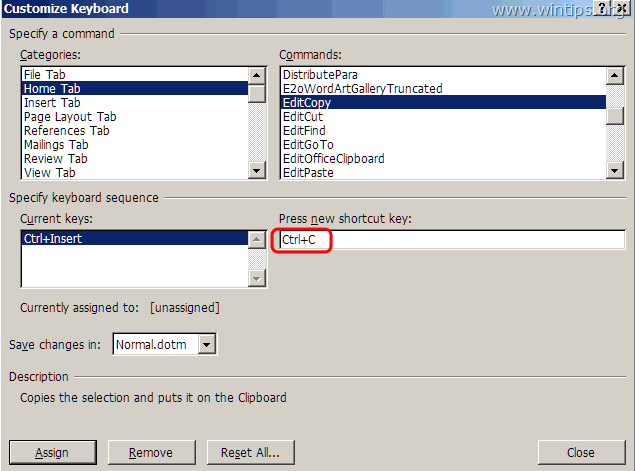 Enako operacijo izvedite za ukaza EditCut * & EditPaste.*** V " EditCut " bi morali imeti privzeto na voljo ti dve (2) bližnjici: Ctrl+X Shift+Del
Enako operacijo izvedite za ukaza EditCut * & EditPaste.*** V " EditCut " bi morali imeti privzeto na voljo ti dve (2) bližnjici: Ctrl+X Shift+Del
** V " EditPaste " bi morali imeti privzeto ti dve (2) bližnjici:
- Ctrl+V Shift+Insert
4. Ko to storite, preverite, ali je težava "Copy Paste Not Working" odpravljena. Če ne, nadaljujte z naslednjim korakom.
Korak 3. Zaženite Word (ali Excel) brez vtičnikov.
Včasih lahko dodaten vtičnik povzroči resne težave v aplikaciji Word. Če želite zagotoviti, da nimate vtičnika, ki bi povzročal težave pri delovanju programa Word, zaženite program Word brez vtičnika. To storite tako:
1. Zapri besedo
2. Pritisnite Okno + R odprete tipke za odpiranje RUN ukazno okno in vnesite naslednji ukaz: *
- winword /safe Opomba: Če želite Excel zagnati v varnem načinu (brez vtičnikov), vnesite: " excel /safe "
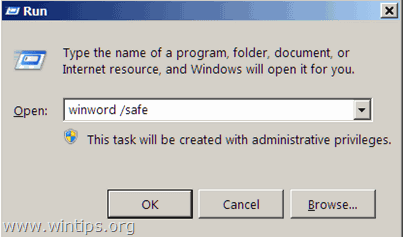 - Zdaj se mora aplikacija Microsoft Word odpreti v varnem načinu brez naloženih vtičnikov.
- Zdaj se mora aplikacija Microsoft Word odpreti v varnem načinu brez naloženih vtičnikov.
4. V Wordovem glavnem meniju ( Datoteka ), pojdite na Možnosti .
5. Izberite Dodatki na levi strani.
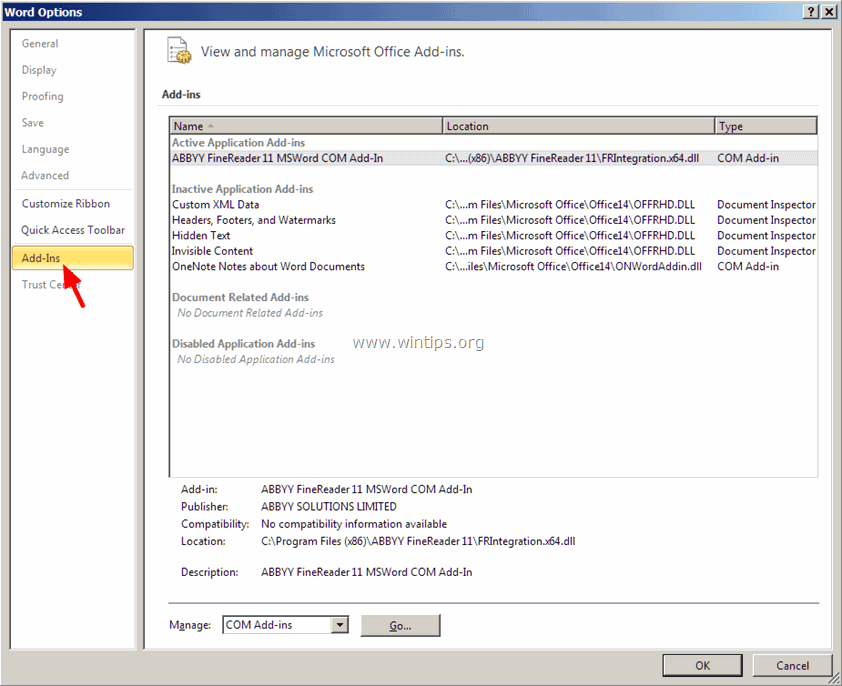
6. V desnem podoknu v Upravljanje v meniju izberite Dodatki COM in kliknite Pojdi...
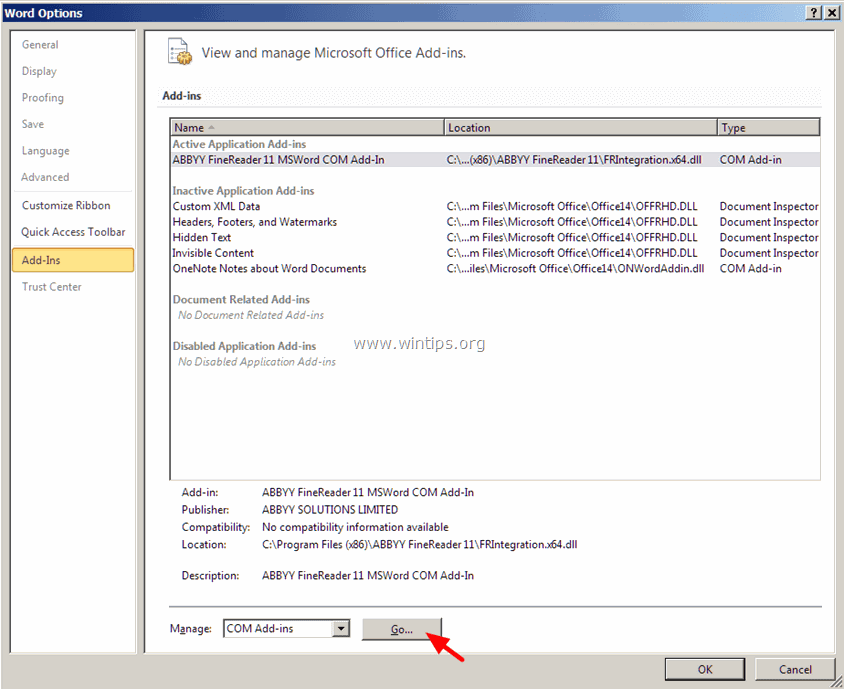
7. Zdaj odstranite kljukico, da onemogočite vse dodatne vtičnike, in kliknite OK .
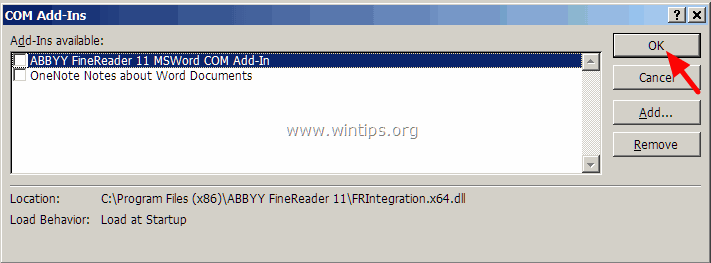
8. Zaprite in ponovno odprite Word v normalnem načinu delovanja.
9. Preverite, ali ukazi Kopiraj, izreži in prilepi delujejo normalno.
10. Če ukazi zdaj delujejo pravilno, ponovno obiščite Dodatek in enega za drugim omogočite dodatne vtičnike, da ugotovite, kateri od njih povzroča težave.
Korak 4. Odstranitev posodobitve Windows Update KB3057839
Včasih lahko varnostne posodobitve sistema Windows povzročijo težave pri delovanju računalnika. Ena od teh posodobitev je varnostna posodobitev KB3057839, ki naj bi povzročala težave s funkcijami kopiraj in prilepi. Če želite odstraniti varnostno posodobitev KB3057839 (če je nameščena) in v računalniku ponovno vzpostaviti funkcijo kopiraj in prilepi, sledite spodnjim navodilom.
1. Pritisnite Windows + R tipke za nalaganje Spustite pogovorno okno.
2. Vnesite naslednji ukaz za odprtje storitve Windows Update in pritisnite Enter.
- wuapp.exe
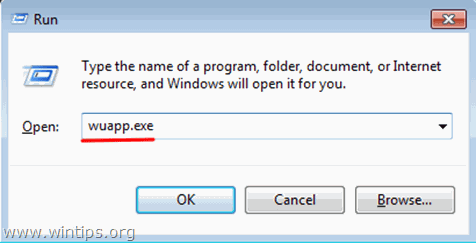 3. Kliknite na Nameščene posodobitve povezavo v levem podoknu.
3. Kliknite na Nameščene posodobitve povezavo v levem podoknu. 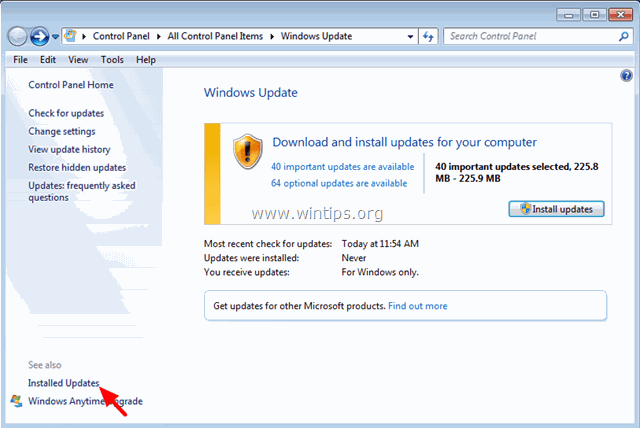 4. Izberite Posodobitev KB3057839 in kliknite Odstranitev .
4. Izberite Posodobitev KB3057839 in kliknite Odstranitev . 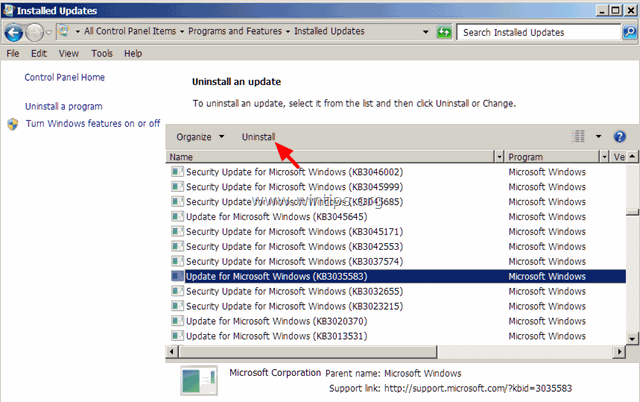
5. Po odstranitvi preverite, ali ukazi kopiraj/prilepi delujejo. Če je tako, preprečite, da bi KB3057839 pred namestitvijo v prihodnosti. Če želite to narediti:
6. Na plošči Windows Update kliknite Preverite posodobitve .
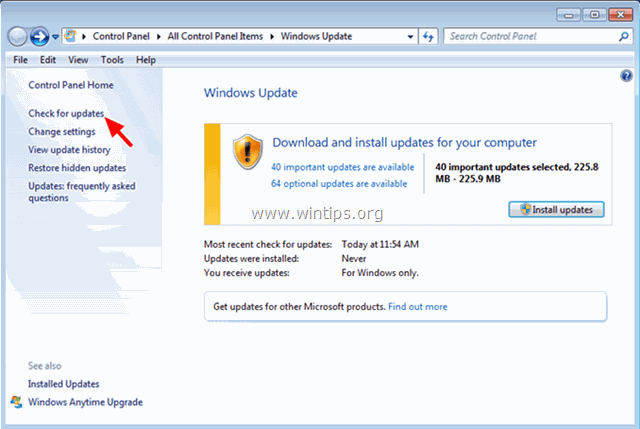
7. Izberite Pomembne posodobitve povezava.
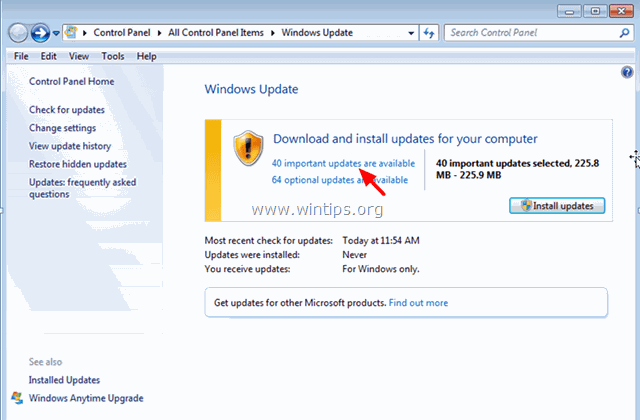
8. Z desno tipko miške kliknite na Posodobitev KB3057839 in izberite Skrij posodobitev.
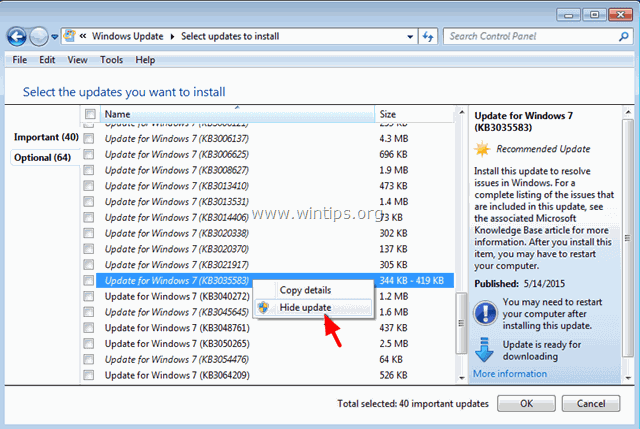
8. Pritisnite OK .
Korak 5. Poskusite onemogočiti varnostno programsko opremo.
Nekatere varnostne aplikacije, kot so Webroot SecureAnywhere lahko povzroči težave z nedelovanjem ukazov kopiraj/prilepi. Če želite to preveriti, lahko preprosto začasno onemogočite varnostno aplikacijo in preverite, ali ukazi kopiraj/prilepi delujejo normalno.
V primeru, da imate Webroot SecureAnywhere nameščen v računalniku, odprite vmesnik programa in onemogočite " Zaščita identitete " za programe, v katerih ukazi kopiraj in prilepi ne delujejo:
1. Dvakrat kliknite ikono bližnjice "Webroot" na namizju:
2. Kliknite zavihek Identiteta in zasebnost .
3. Kliknite Identitetni ščit na levi strani, nato kliknite Ogled/uredevanje zaščitenih aplikacij .
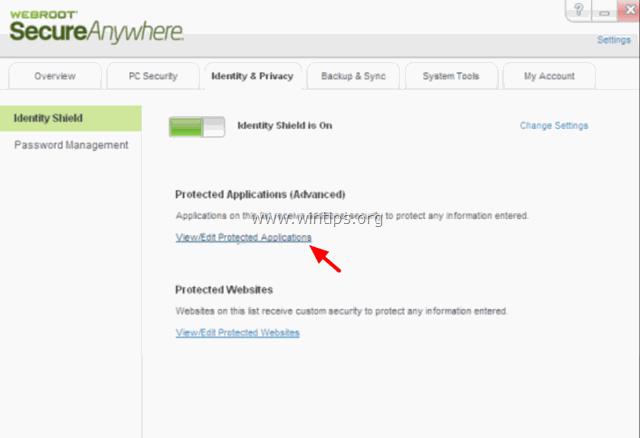
4. Na plošči Zaščitene aplikacije nastavite na DENY aplikacije, s katerimi imate težave pri lepljenju.
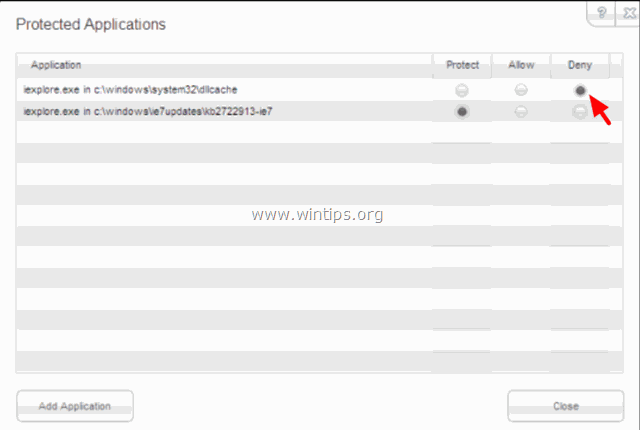
Drugi nasveti za odpravo težave s kopiranjem in pripenjanjem, ki ne deluje.
1. Odstranite vse novejše različice brskalnika IE.
2. Če imate Klic Skype v klik nameščen, ga odstranite iz Programi in funkcije in Nadzorna plošča. Poleg tega poskusite popolnoma odstraniti Skype in nato znova namestiti najnovejšo različico.
3. Uporabite Preverjanje sistemskih datotek (SFC) orodje za popravljanje poškodovanih datotek in storitev sistema Windows: Če želite to narediti:
- Z desno tipko miške kliknite na spletni strani . Ukazna vrstica bližnjico (Start > Vsi programi > Dodatki > Ukazna vrstica) in izberite " Zaženi kot skrbnik ". V ukazno okno vnesite naslednji ukaz in pritisnite Vnesite . SFC /SCANNOW Počakajte in . ne uporabljajte računalnika do . Orodje SFC preveri in popravi poškodovane sistemske datoteke ali storitve. Ko orodje SFC konča, ponovni zagon računalnik in preverite, ali kopiranje/prilepljanje deluje.
4. Če za povezavo z oddaljenim računalnikom uporabljate povezavo z oddaljenim namizjem in ukazi za kopiranje in lepljenje ne delujejo, ko ste povezani, ugasnite in ponovno zaženite proces odložišča oddaljenega namizja "rdpclip.exe". To storite tako:
- Z desno tipko miške kliknite opravilno vrstico in izberite Upravitelj opravil. Kliknite na Procesi Izberite zavihek rdpclip.exe Kliknite . Končni postopek Kliknite na Aplikacija Kartica. Kliknite Nov postopek. Tip rdpclip . klikni V REDU.
5. Popravite namestitev paketa Office.
6. Preverite z drugo tipkovnico.
To je to!

Andy Davis
Blog sistemskega skrbnika o sistemu Windows





